Aveți dificultăți în a partaja locația utilizatorilor de iPhone? [Cele mai bune metode]
Vă este frică să nu vă despărțiți în timpul călătoriei? Vă faceți griji pentru siguranța familiei dvs.? Sau vă invitați prietenii la întâlnire și nu găsiți pe nimeni? În aceste scenarii, este important să partajați locația în timp real în timp util. iPhone oferă o varietate de metode de partajare a locației, permițându-vă nu doar să trimiteți rapid locația curentă, ci și să configurați partajarea continuă pentru urmărire și navigare ușoară. Acest articol vă va oferi o înțelegere completă a... cum să partajezi locația pe iPhone, indiferent dacă vrei să trimiți o locație unică sau să o sincronizezi cu utilizatorii de Android în timp real. Iată cea mai bună soluție pentru tine.
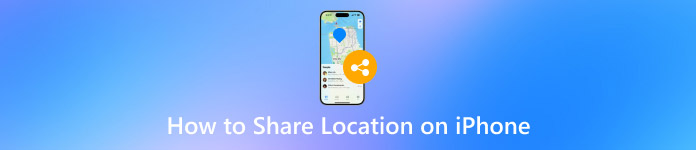
În acest articol:
Partea 1. Cum să partajați locația pe iPhone
Dacă vrei să-ți ajuți prietenii să-ți găsească rapid locația sau să ții legătura cu familia, funcția de partajare a locației de pe iPhone poate fi utilă. Poți partaja locația pe iPhone prin următoarele metode utilizate în mod obișnuit, care sunt flexibile și potrivite pentru diferite situații.
Metoda 1: Mesaje
Deschide Mesaje aplicația și selectați conversația contactului cu care doriți să partajați locația.
Faceți clic pe fotografia de profil sau pe numele persoanei pentru a accesa pagina cu detaliile acesteia.
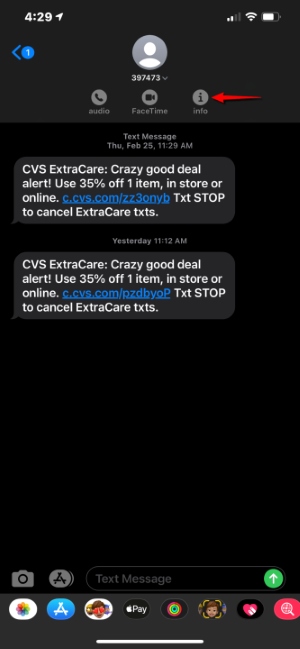
Selectați Partajați locația mea și apoi alegeți durata de partajare, cum ar fi partajarea timp de o oră, până la sfârșitul zilei și pe termen nelimitat.
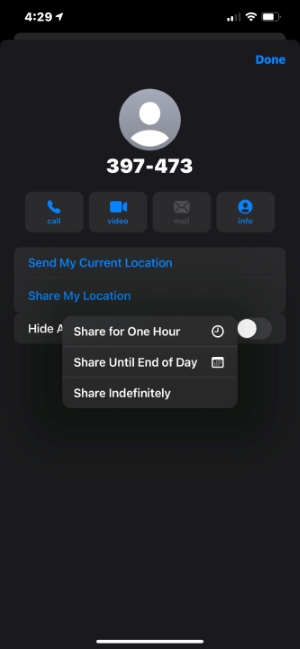
Metoda 2: Găsește-mi
Deschide Găsește-l pe al meu aplicație și comutați la oameni fila.
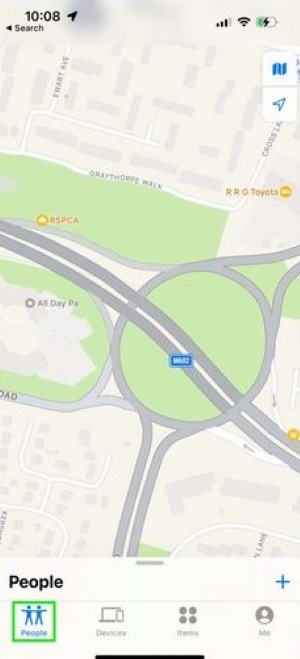
Faceți clic pe butonul Plus din colțul din dreapta jos și selectați Distribuiți locația mea.
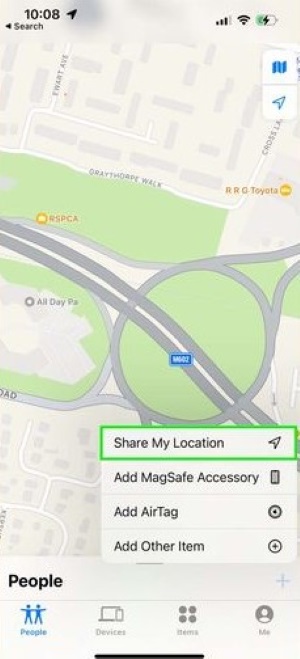
Introdu numele contactului cu care dorești să partajezi locația ta și trimite invitația. De asemenea, poți alege durata partajării locației.
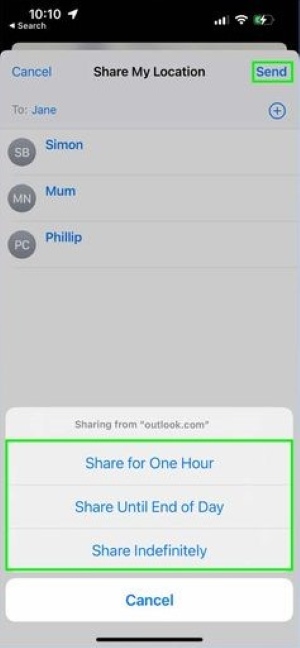
După ce cealaltă parte acceptă, locația ta va fi afișată automat pe dispozitivul său.
Metoda 3: Hartă
Deschide Hărți aplicație, faceți clic pe punct albastru , care afișează locația curentă în interfață și confirmă că locația este blocată.
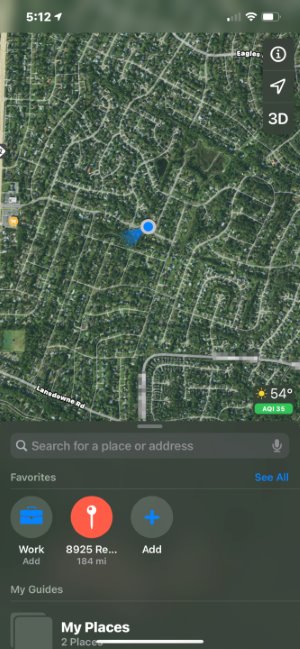
Glisați în sus pe cardul locației și selectați Distribuie locația mea.
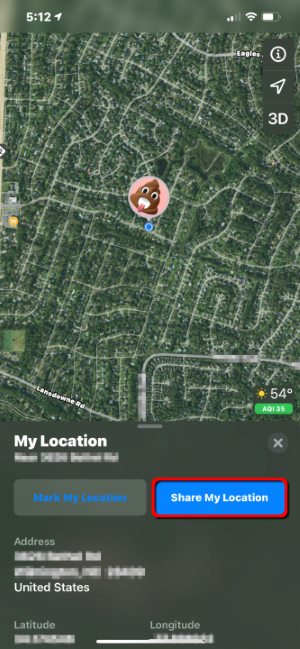
Din opțiunile de partajare, alegeți un contact sau o aplicație pentru a vă trimite informațiile despre locație.
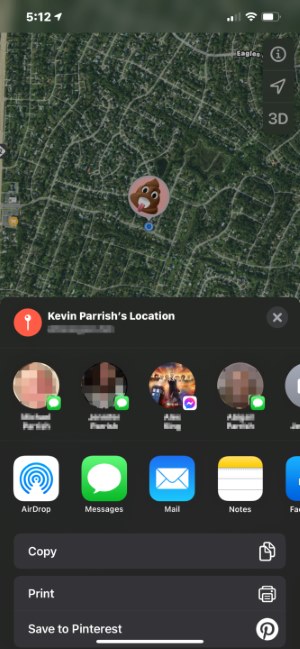
Metodele de mai sus vă pot ajuta rapid să îndepliniți nevoia de a partaja locația pe un iPhone. Fie că este vorba de trimitere temporară sau de partajare pe termen lung, iPhone oferă o varietate de opțiuni pentru a se adapta diferitelor scenarii de utilizare.
Partea 2. De ce este indisponibilă partajarea locației pe iPhone
Când încercați să vă partajați locația, unii utilizatori pot întâmpina mesajul „Partajarea locației nu este disponibilă”. Acest lucru nu este doar confuz, ci afectează și direct experiența utilizatorului. Așadar, de ce nu îmi pot partaja locația pe iPhone? Iată câteva motive comune și soluții corespunzătoare care vă vor ajuta să depanați problema și să restabiliți cu succes funcționalitatea locației.
• Serviciile de localizare nu sunt activate.
Funcția de partajare a locației se bazează pe serviciile de localizare ale sistemului. Dacă dezactivați permisiunile de localizare, în mod firesc nu veți putea utiliza funcția de partajare. Soluție: Accesați Setări > Confidențialitate și securitate > Servicii de localizare, asigurați-vă că locația este activată și permiteți aplicații precum Găsește-l pe al meu și Mesaje pentru a accesa informațiile despre locația dvs. Desigur, dacă nu mai doriți să utilizați această funcție, puteți dezactivați locația pe iPhone oricand.
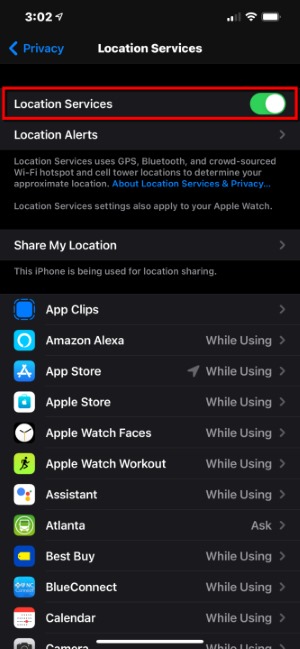
• Serviciile „Partajează locația mea” nu sunt activate.
Chiar dacă serviciile de localizare sunt activate, dacă Partajați locația mea Dacă opțiunea nu este activată, sistemul nu va trimite în mod activ locația. Soluție: Accesați Setări > ID-ul Apple > Găsește-l pe al meu > Partajați locația meași porniți întrerupătorul.
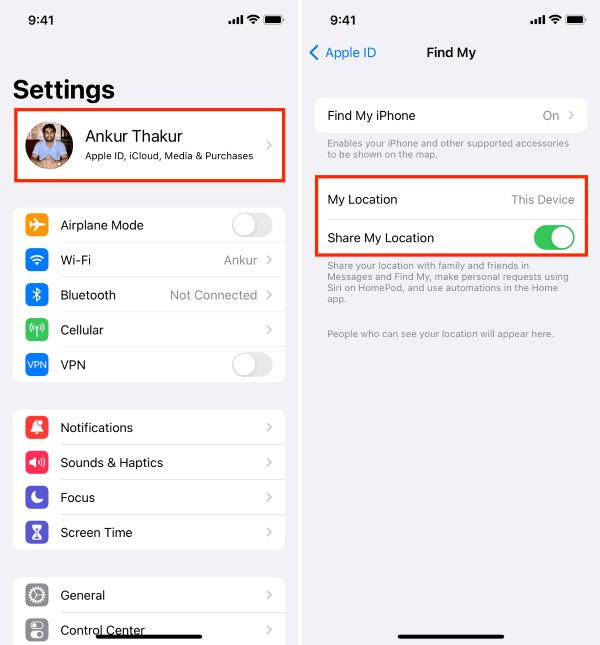
• Restricții privind dispozitivele sau conturile.
Unii utilizatori folosesc dispozitive de serviciu sau conturi ale copiilor, care pot avea setate restricții de acces. Soluție: Accesați Setări > Timpul ecranului > Restricții de conținut și confidențialitate pentru a verifica dacă partajarea locației este restricționată. Pentru unele dispozitive ale companiei, se recomandă contactarea administratorului IT.
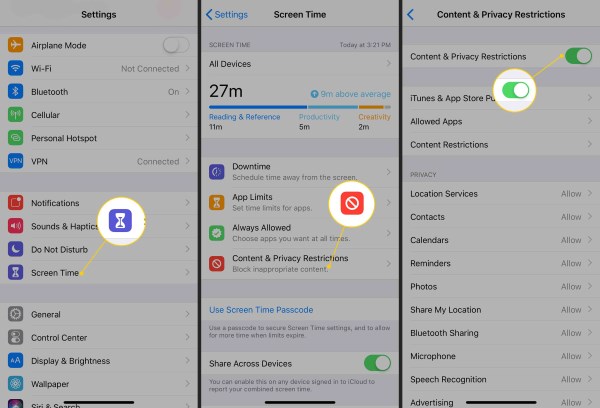
• Conexiune de rețea instabilă.
Partajarea locației se bazează pe internet pentru sincronizarea datelor. Dacă mediul de rețea actual este slab, va apărea și mesajul „partajare locație indisponibilă iPhone”.
Soluție: Încercați să comutați între Wi-Fi și date celulare sau să vă reconectați la rețea și să încercați din nou.Partea 3. Cum să partajați locația pe Android
Utilizatorii de iPhone au funcții încorporate precum Găsește-l pe al meu aplicație și iMessage, așadar, cum își partajează utilizatorii Android locația? De fapt, este la fel de convenabil, mai ales atunci când se utilizează Google Maps, unde operarea este și mai intuitivă.
Metoda 1: Hărți Google
Deschide Hărți Google aplicație, faceți clic pe pictograma profilului din colțul din dreapta sus și selectați partajează locația.
Alegeți durata de partajare. Selectați contacte sau partajați prin link cu oricine. Destinatarul vă poate vizualiza locația în timp real făcând clic pe link.
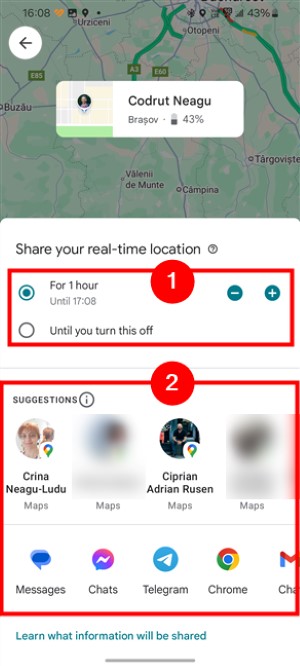
Metoda 2: WhatsApp
Deschide WhatsApp fereastră de chat și faceți clic pe Atașament buton (agrafă de birou) în partea de jos.
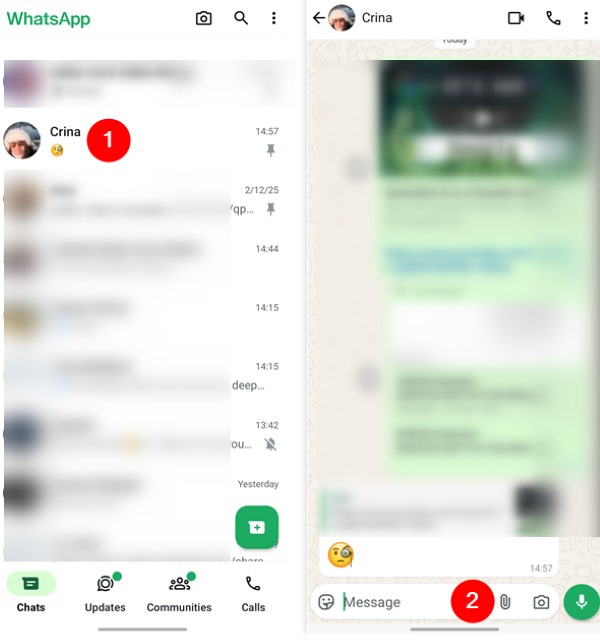
Selectați Locație, apoi alegeți fie Partajați locația live sau Trimiteți locația dvs. actuală.
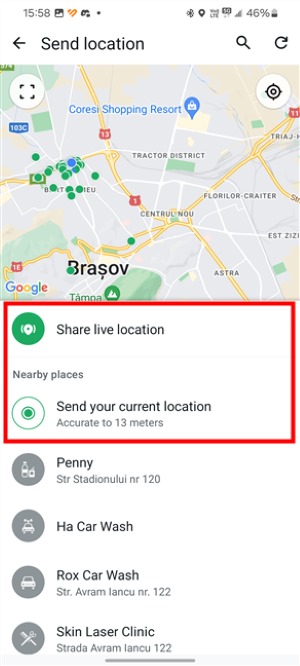
După partajare, cealaltă parte o poate vizualiza direct în fereastra de chat.
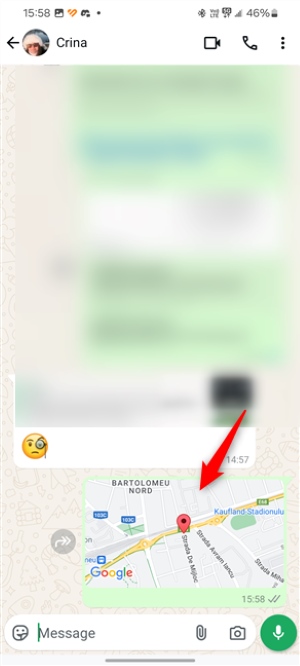
Aceste metode nu numai că permit utilizatorilor de Android să își partajeze cu ușurință locația, dar pun și bazele modului de partajare a locației de pe Android pe iPhone.
Partea 4. Cum să partajați locația între Android și iPhone
Partajarea locației între diferite sisteme este o nevoie reală pentru mulți utilizatori, mai ales când un membru al familiei sau un partener folosește un iPhone, iar celălalt folosește un Android. Adesea, nu știu de unde să înceapă atunci când vor să vadă locația celuilalt în timp real. Deci, poate Android să partajeze locația cu iPhone? Poate iPhone să partajeze locația cu Android? Răspunsul este da, atâta timp cât se folosește metoda corectă, acest lucru nu este dificil de realizat.
Metoda 1: Hărți Google
Google Maps este în prezent cel mai stabil instrument de partajare între sisteme. Indiferent dacă utilizați Android sau iPhone, vă puteți trimite locația reciproc printr-un link.
• Partajează locația de pe iPhone pe Android
Descărcați și deschideți Hărți Google pe iPhone-ul tău.
Conectați-vă la contul dvs. Google, faceți clic pe fotografia de profil din colțul din dreapta sus și selectați Partajați locația.
Alegeți durata de partajare și contactele și puteți genera și un link pe care să îl trimiteți utilizatorilor de Android. Utilizatorul de Android poate deschide linkul pentru a-și vizualiza locația în timp real.
• Partajează locația de pe Android pe iPhone
Deschis Hărți Google, dă clic pe fotografia ta de profil și alege Partajați locația.
Creați un link către locație, copiați-l și trimiteți-l utilizatorilor de iPhone prin SMS sau WhatsApp. Utilizatorul de iPhone poate deschide linkul și vizualiza locația în timp real în browserul său.
Metoda 2: Aplicații sociale terțe
Multe aplicații de chat acceptă trimiterea locației unice sau în timp real fără a fi nevoie să instalați instrumente suplimentare:
Ambele părți trebuie doar să se asigure că aplicația are permisiunea de a accesa locația.
În fereastra de chat, faceți clic pe Distribuie locatia sau Locație în timp real să schimbe locațiile.
Metoda 3: Aplicații de urmărire a familiei
Multe aplicații de urmărire a familiei, cum ar fi Life360, sunt concepute pentru utilizare pe mai multe dispozitive și acceptă urmărirea continuă a locației în fundal, ceea ce le face foarte potrivite pentru utilizarea în familie. După crearea unui grup familial, se pot alătura atât utilizatorii de Android, cât și cei de iPhone. Astfel, locația în timp real, traiectoria istorică și notificările de sosire sunt clare dintr-o privire. Dacă nu doriți ca familia dvs. să vă monitorizeze locația, puteți, de asemenea, să... oprește Life360 să te urmărească.
Partea 5. Sfaturi bonus: Partajați locația falsă pe mai multe dispozitive
În anumite situații, este posibil să nu doriți să vă expuneți locația reală, ci, în schimb, să partajați o locație virtuală pe iPhone sau dispozitivul Android pentru protejarea confidențialității, testarea funcționalităților aplicației sau în scopuri de divertisment. În aceste cazuri, un instrument profesional de falsificare a locației este util și, indiferent de sistem, puteți realiza cu ușurință acest lucru cu imyPass iLocaGo.

Peste 4.000.000 de descărcări
Acceptă locația virtuală pe mai multe dispozitive și poate simula partajarea oricărei locații între iPhone și Android.
Nu este nevoie de jailbreak sau root, doar câțiva pași de parcurs după conectarea telefonului.
Oferă simularea unor traiectorii drepte, curbe, mișcări circulare etc.
Locațiile virtuale pot fi recunoscute de aplicații populare precum Find My, Maps, WhatsApp, Snapchat și multe altele.
Descărcați și instalați imyPass iLocaGo pe computer. După lansarea programului, conectați iPhone-ul sau dispozitivul Android și așteptați ca dispozitivul să fie recunoscut.
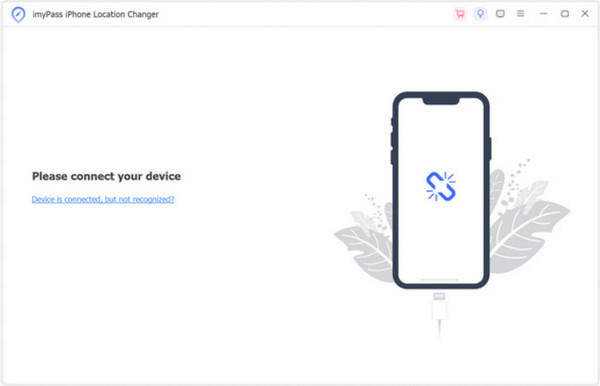
După ce dispozitivul este conectat cu succes, selectați Modificați locația funcție de pe pagina principală, unde puteți schimba locația oriunde.
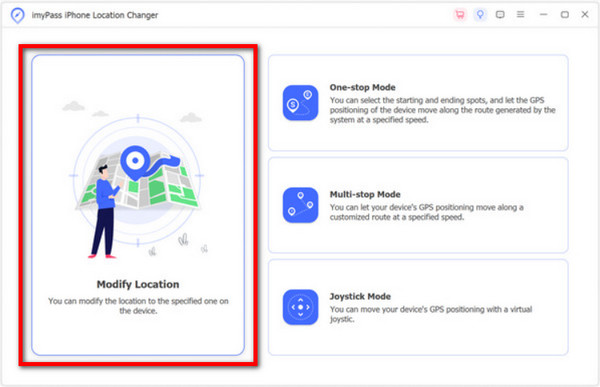
Clic Confirmați modificarea pentru a schimba imediat locația curentă a telefonului. Pentru a simula un traseu dinamic, acest lucru se poate face în alte secțiuni ale paginii principale și puteți seta chiar dumneavoastră punctele de plecare și de sosire.

După finalizarea modificării locației, deschideți orice software care permite partajarea locațiilor și partajați locația virtuală actuală. Cealaltă parte va vedea locația simulată specificată după ce o primește, ceea ce va face dificilă distincția între cea reală și cea falsă.
Concluzie
Felicitări! Ați stăpânit toate metodele de partajare a locațiilor pe mai multe platforme, inclusiv partajarea locațiilor pe iPhoneCu imyPass iLocaGo, poți controla în continuare performanța locației tale, obținând o modalitate de partajare mai flexibilă și mai privată.
Soluții fierbinți
-
Localizare GPS
- Cele mai bune locații Pokemon Go cu coordonate
- Dezactivați locația dvs. pe Life360
- Cum să schimbi locația pe iPhone
- Recenzie despre iSpoofer Pokemon Go
- Setați locații virtuale pe iPhone și Android
- TikTok Urmăriți-vă locația
- Joystick-ul Monster Hunter Now
- Revizuire a IP Location Finder
- Schimbați locația Mobile Legends
- Schimbați locația pe Tiktok
-
Deblocați iOS
-
Sfaturi iOS
-
Deblocați Android

